Viss par iOS 26

Apple ir ieviesis iOS 26 – būtisku atjauninājumu ar pavisam jaunu matēta stikla dizainu, viedākām lietošanas iespējām un uzlabojumiem jau pazīstamās lietotnēs.
Ikviens, kurš ir iestatījis bezvadu maršrutētāju, ir saskāries ar to neatkarīgi no tā, vai zinājāt, kam tas ir paredzēts. Pirmo reizi to izveidoja WiFi alianse, un tas tika izveidots ar nolūku palīdzēt tiem, kas vienkārši nesadzīvo ar tehnoloģijām. Nav grūti saprast, kā tas darbojas un kā ar to tikt galā.
Pirms WPS parādīšanās bezvadu tīkla nosaukuma izveide daudziem varēja būt nopietnas galvassāpes, jo tas bija jādara manuāli. Lai izveidotu bezvadu tīkla nosaukumu, jums ir jābūt zināšanām par WiFi ierīci un konfigurācijas izmaiņām.
WPS apzīmē WiFi Protected Setup, un tā mērķis ir padarīt savienojumu starp bezvadu ierīci un maršrutētāju daudz vienkāršāku. Šī tehnoloģija darbosies tikai ar bezvadu tīkliem, kuriem nepieciešama parole un kuri ir šifrēti ar drošības protokoliem WPA Personal vai WPA2. Viena lieta, kas jāpatur prātā, ir tāda, ka WPS nedarbosies, ja izmantotais bezvadu tīkls izmanto drošības protokolu WEP drošība.

WPS ir izveidots, lai vienkāršotu ierīces savienošanas procesu ar bezvadu tīklu. Izmantojot WPS, varat izlaist procesu, kurā ir nepieciešams veiksmīgi izveidot savienojumu ar tīklu un pēc tam ievadīt paroli. Tas padara visu vienkāršāku, jo tiks izveidots bezvadu tīkls ar SSID un drošu WPA datu šifrēšanu un autentifikāciju.
Tagad jūs zināt, kas ir WPS, bet kā tas darbojas? Pirmais solis būtu nospiest WPS pogu, kas atrodas maršrutētāja aizmugurē. Dažos maršrutētājos tas atradīsies Ethernet portu tuvumā. Paņemiet ierīci, kurai vēlaties izveidot savienojumu ar tīklu, un nospiediet WPS pogu. Jūsu ierīce automātiski izveidos savienojumu ar tīklu, neievadot nekādu informāciju.
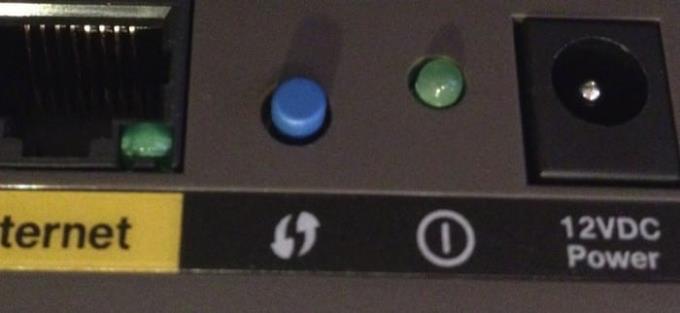
Pat ja izmantojat WPS, lai izveidotu savienojumu ar tīklu, jums nebūs jāatkārto process, vēlreiz nenospiežot WPS pogu. Jūsu ierīcei nebūs problēmu atcerēties nepieciešamos datus, lai izveidotu savienojumu ar tīklu.
Izmantojot WPS, ne vienmēr būs jānospiež poga. Dažas ierīces atbalsta WPS, taču tām nav pogas. Šādos gadījumos jums būs jāievada astoņu ciparu kods, kas atrodams WPS konfigurācijas lapā. Šis ir kods, kas tiek izveidots automātiski, un lietotājs to nevar mainīt.
Lielākajā daļā maršrutētāju WPS tiks iespējots automātiski, taču dažos gadījumos tas būs jāieslēdz, izmantojot maršrutētāja programmaparatūru un administrēšanas lietotāja interfeisu.
Dažiem modeļiem var būt pat viena poga, lai to ieslēgtu/izslēgtu un iespējotu WPS. Ja jums ir šāda veida modelis, ātri nospiežot pogu, jūs tikai ieslēgsit/izslēgsit ierīci, bet, turot to nospiestu trīs sekundes, tā ieslēgs WPS. Izmantojot WPS, jums nav jāuztraucas par to, ka kāds uzminēs ieejas frāzi vai drošības atslēgu, jo to nav izveidojis lietotājs.
WPS ir savas priekšrocības, tai joprojām ir nepieciešams laiks, lai uzlabotu drošību. Cerams, ka ar laiku tas iegūs visus nepieciešamos uzlabojumus. Kādas ir jūsu domas par WPS? Dalieties savās domās komentāros.
Apple ir ieviesis iOS 26 – būtisku atjauninājumu ar pavisam jaunu matēta stikla dizainu, viedākām lietošanas iespējām un uzlabojumiem jau pazīstamās lietotnēs.
Studentiem studijām ir nepieciešams noteikta veida klēpjdators. Tam jābūt ne tikai pietiekami jaudīgam, lai labi darbotos izvēlētajā specialitātē, bet arī pietiekami kompaktam un vieglam, lai to varētu nēsāt līdzi visu dienu.
Šajā rakstā mēs parādīsim, kā atgūt piekļuvi cietajam diskam, ja tas neizdodas. Sekosim līdzi!
No pirmā acu uzmetiena AirPods izskatās gluži kā jebkuras citas īstas bezvadu austiņas. Taču tas viss mainījās, kad tika atklātas dažas maz zināmas funkcijas.
Printera pievienošana operētājsistēmai Windows 10 ir vienkārša, lai gan vadu ierīču process atšķirsies no bezvadu ierīču procesa.
Kā zināms, RAM ir ļoti svarīga datora aparatūras daļa, kas darbojas kā atmiņa datu apstrādei un ir faktors, kas nosaka klēpjdatora vai datora ātrumu. Zemāk esošajā rakstā WebTech360 iepazīstinās jūs ar dažiem veidiem, kā pārbaudīt RAM kļūdas, izmantojot programmatūru operētājsistēmā Windows.
Ja meklējat NAS risinājumu mājai vai birojā, iepazīstieties ar šo labāko NAS uzglabāšanas iekārtu sarakstu.
Vai jums ir grūtības noskaidrot, kāda IP adrese jūsu drukātājam tiek izmantota? Mēs parādīsim, kā to atrast.
Jūs gatavojaties vakaram ar spēlēšanu, un tas būs liels vakars – jūs tikko esat iegādājies “Star Wars Outlaws” GeForce Now straumēšanas pakalpojumā. Uzziniet vienīgo zināmo risinājumu, kas parāda, kā novērst GeForce Now kļūdas kodu 0xC272008F, lai jūs varētu sākt spēlēt Ubisoft spēles atkal.
Uzziniet dažus iespējamos iemeslus, kāpēc jūsu klēpjdators pārkarst, kā arī padomus un trikus, lai izvairītos no šīs problēmas un uzturētu savu ierīci vēsu.







